Nouveautés : 2020
Affichage ou masquage temporaire d'un plan de sol
- Dans l'onglet Afficher du ruban, dans le groupe de fonctions Apparence, cochez la case Plan de sol.
Le plan de sol devient visible. L'icône de la commande est mise à jour pour afficher l'état courant.
- Pour désactiver la visibilité du plan de sol, cliquez de nouveau sur la commande.
Affichage du plan de sol à chaque ouverture du modèle
- Sous l'onglet Outils du ruban, dans le groupe de fonctions Options, cliquez sur Paramètres du document.
- Dans la boîte de dialogue, sous Apparence d'affichage, cliquez sur Paramètres.
- Dans la boîte de dialogue Apparence d'affichage, cochez la case Plan de sol.
Réorientation du plan de sol
- Sur le ruban, sous l'onglet Afficher
 le groupe de fonctions Apparence, la liste déroulante Plan de sol, cliquez sur Paramètres
le groupe de fonctions Apparence, la liste déroulante Plan de sol, cliquez sur Paramètres  .
.
- Modifiez l'orientation de l'outil ViewCube. Orientez la caméra pour regarder vers l'emplacement où vous souhaitez placer le plan de sol. Ensuite, dans le menu contextuel de l'outil ViewCube, sélectionnez Définir la vue en cours sur Haut.
Positionnement du plan de sol
- Sur le ruban, sous l'onglet Afficher
 le groupe de fonctions Apparence, la liste déroulante Plan de sol, cliquez sur Paramètres
le groupe de fonctions Apparence, la liste déroulante Plan de sol, cliquez sur Paramètres  .
.
- Modifiez l'orientation de l'outil ViewCube. Orientez la caméra pour regarder vers l'emplacement où vous souhaitez placer le plan de sol. Ensuite, dans le menu contextuel de l'outil ViewCube, sélectionnez Définir la vue en cours sur Haut.
- Le trièdre de l'origine du plan de sol s'affiche au niveau de l'origine du modèle. Pour activer les modifications du positionnement, sélectionnez l'option Ajustement manuel. Dans la fenêtre graphique, cliquez sur une flèche du trièdre et faites-la glisser pour utiliser le positionnement contraint de manière directionnelle, et faites de même avec la sphère centrale afin d'utiliser le positionnement tridimensionnel pour l'origine.
Lors du changement de position, l'accrochage aux objets est activé, ce qui simplifie la sélection du sommet du modèle.
Remarque : Le trièdre n'accepte pas la saisie de rotation.
Le curseur s'accroche aux sommets du modèle, mais les sélections ne sont pas associatives.
Redimensionnement du plan de sol
- Sur le ruban, sous l'onglet Afficher
 le groupe de fonctions Apparence, la liste déroulante Plan de sol, cliquez sur Paramètres
le groupe de fonctions Apparence, la liste déroulante Plan de sol, cliquez sur Paramètres  .
.
- Dans la boîte de dialogue, sélectionnez l'option Ajustement manuel.
- Dans la fenêtre graphique, sélectionnez une ligne de contour ou un coin du plan de sol et faites-le glisser afin de le redimensionner.
Remarque : Pour que le plan de sol soit redimensionné automatiquement, sélectionnez l'option Ajustement automatique au modèle. Cette option ajuste également automatiquement l'emplacement du point le plus bas de la géométrie du modèle.
Affichage des lignes de grille
Vous pouvez choisir si le nombre de lignes de grille est statique ou s'il est ajusté dynamiquement lors d'un zoom avant ou arrière. Pour que le nombre de lignes s'ajuste de façon dynamique, sélectionnez l'option Réduire de façon dynamique le nombre de lignes. Le paramètre fonctionne de pair avec les nombres de lignes principales et secondaires.
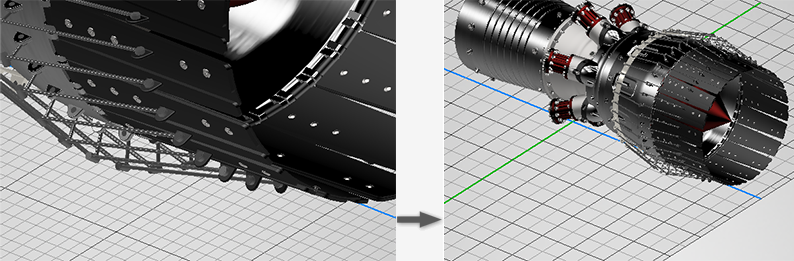
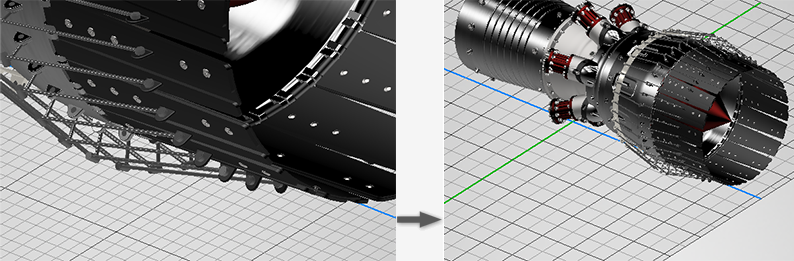
La couleur des principaux axes du plan de sol correspond à celle des axes d'origine du modèle.